Ta bort GameZooks-annonser (Guide för Virusborttagning)
GameZooks Borttagningsguide för annonser
Vad är Annonser från GameZooks?
GameZooks – vilken typ av mjukvara är det och vad bör du göra med det?
GameZooks är ett gratis insticksprogram för webbläsare som tillhandahåller hundratals Flash-spel. Denna app har dock redan gett upphov till ett flertal diskussioner bland internetanvändare, och majoriteten av klagomålen handlar om att denna app plötsligt dykt upp på deras datorer. För att vara mer specifik så beskylls det för att ha en lömsk distributionsmetod och anses vara ett virus. Internetanvändare står enade i sitt påstående om att GameZooks har orsakat konstanta popups, annonser vid ny flik, omdirigeringar, nedsaktningar och systemfrysningar.
Vi har också testat denna app och kommit fram till att den är ytterligare ett annonsprogram som även kan läggas i kategorin ’potentiellt oönskade program’ (PUP). Trots att flash-spelen det erbjuder kan nås via den officiella webbsidan, distribueras själva insticksprogrammet som en bifogning till andra gratisprogram och spridprogram. Detta förklarar varför internetanvändare ofta blir förvirrade över viruset GameZooks närvaro på deras datorer när de inte installerat det manuellt. Om det lyckas installeras kan det installera ett insticksprogram i Google Chrome, Mozilla Firefox, Internet Explorer och andra webbläsare som hittas på datorn. Det kan dessutom korrumpera vissa inställningar och bölrja bevaka användares surfaktiviteter för att lära sig mer om dennes surfvanor. För detta installerar GameZooks bevakningskakor och samlar in använvarens söktermer, mest besökta webbsidor, inskriven data på dessa, klick, IP-adress, PC:ns plats, e-postadress och så vidare. Trots att dessa handlingar inte anses vara farliga är otillåten insamling och spridning av data till tredje parter aldrig schysst.
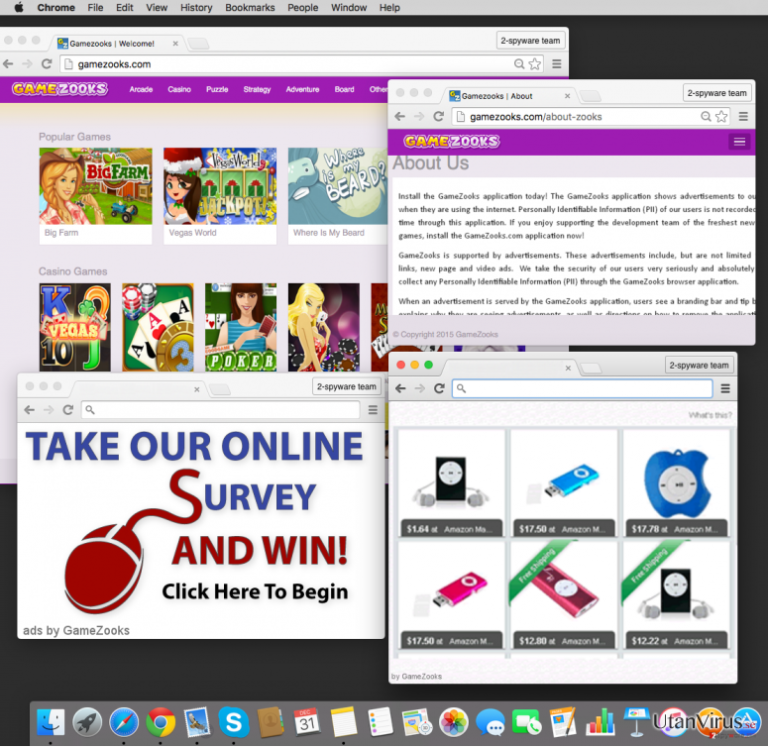
GameZooks är föresten en typ av annonsprogram som kan visa både pålitliga och missvisande annonser. Om du har inspekterat dess officiella webbsida har du sett att den är full med banners och textlänkar som marknadsför tvivelaktiga spel och tjänster. Dessvärre kommer du motta ett konstant flöde av popups, banners, popunders, textlänkar och annat när du har installerat detta insticksprogram. Detta innehåll kan inte bara vara fyllt med kommersiella erbjudanden, utan även erbjudanden om att uppdatera mjukvara (Java, Flash Player, Media Player, etc.), kolla din dator efter virus gratis, delta i undersökningar och liknande tjänster som är mycket tvivelaktiga. Kom ihåg att GameZooks är ett PUP och att det kan marknadsförs tredjepartssidor, så bli inte överraskad om du skickas till en infekterad webbsida efter att ha klickat på dess annonser. För att skydda datorn från diverse PC-hot rekommenderar vi att du säkrar din PC med FortectIntego eller ett annat antispionprogram, och tar bort viruset GameZooks direkt.
Hur kan GameZooks kapa min dator?
Annonsprogrammet GameZooks må ha en officiell webbsida, men insticksprogrammet kan endast laddas ner i ett paket med andra gratisprogram och spridprogram. Det betyder att det knappast är möjligt att installera det med flit. Att GameZooks kapar dig är mer troligt, i samband med att du inte håller koll på ett gratisprograms installation. Om du vill hålla din dator stabil och säker från PUP:s ska du alltid använda Avancerad/Anpassad installation och bevaka hela processen noggrant. Annars kan du råka hoppa över ’valbara nedladdningar’, vilket betyder att du omedvetet tillåter dem att installeras. Om du redan har installerat GameZooks ska du genomföra en borttagning av det direkt. För att hitta en avinstallationsguide för GameZooks, fortsätt till sida 2.
Hur tar man bort detta annonsprogram?
Viruset GameZooks är ett väldigt lurigt spionprogram som du bör eliminera utan att tveka. Det tillhandahåller knappast några användbara tjänster, och om du har barn som använder datorn kan lömska GameZooks-annonser övertyga dem om att klicka på dem. Vi rekommenderar att du avinstallerar detta luriga program innan det leder till att du eller någon i din familj besöker farliga webbplatser! Du kan fixa detta problem genom att avinstallera GameZooks. Nedanför denna text finner du rekommenderade antispionprogram såväl som en manuell borttagningsguide. Välj antingen manuell eller automatisk borttagning och ta bort denna datorparasit DIREKT.
Du kan bli av med virusskada med hjälp av FortectIntego. SpyHunter 5Combo Cleaner och Malwarebytes är rekommenderade för att upptäcka potentiellt oönskad programvara och virus samt alla deras filer och registerposter som är relaterade till dem.
Manuell GameZooks Borttagningsguide för annonser
Avinstallera från Windows
Följ de här stegen för att ta bort från Windows 10/8 datorer:
- Skriv in Kontrollpanelen i Windows sökruta och tryck på Enter eller klicka på sökresultatet.
- Under Program, väljer du Avinstallera ett program.

- I listan hittar du register relaterade till (eller något annat nyligen installerat misstänkt program).
- Högerklicka på programmet och välj Avinstallera.
- Om User Account Control dyker upp, klicka Ja.
- Vänta tills avinstallationsprocessen är klar och klicka på OK.

Om du använder Windows 7/XP följer du nedanstående instruktioner:
- Klicka på Windows Start > Kontrollpanelen i den högra rutan (om du är Windows XP-användare klickar du på Lägg till/Ta bort Program).
- I Kontrollpanelen väljer du Program > Avinstallera ett program.

- Välj det oönskade programmet genom att klicka på det en gång.
- Klicka på Avinstallera/Ändra högst upp.
- Välj Ja när du får en bekräftelse.
- Klicka på OK när borttagningen är klar.
Ta bort GameZooks från system med Mac OS X
-
Om du använder OS X så klickar du på knappen Go i det övre högra hörnet och väljer Applications.

-
Vänta tills du ser mappen Applications och leta efter GameZooks eller andra misstänkta program i den. Högerklicka nu på alla sådana objekt och välj Move to Trash.

Återställ MS Edge/Chromium Edge
Radera oönskade tillägg från MS Edge:
- Välj Meny (tre horisontella punkter uppe till höger i webbläsarfönstret) och välj Tillägg.
- I listan väljer du tillägget och klickar på ikonen för kugghjulet.
- Klicka på Avinstallera längst ner.

Rensa cookies och annan webbläsardata:
- Klicka på Menyn (tre horisontella punkter uppe till höger i webbläsarfönstret) och välj Integritet och säkerhet.
- Under Rensa webbläsardata väljer du Välj vad som ska rensas.
- Markera allt (förutom lösenord, men du kanske vill inkludera medielicenser också, om det är tillämpligt) och klicka på Rensa.

Återställ inställningar för ny flik och startsida:
- Klicka på menyikonen och välj Inställningar.
- Hitta sedan avsnittet Vid uppstart.
- Klicka på Inaktivera om du har hittat någon skum domän.
Återställ MS Edge om ovanstående steg inte fungerade:
- Tryck på Ctrl + Shift + Esc för att öppna Aktivitetshanteraren.
- Klicka på pilen Mer information längst ner i fönstret.
- Välj fliken Detaljer.
- Bläddra nu nedåt och leta upp alla poster med Microsoft Edge-namnet. Högerklicka på var och en av dem och välj Avsluta aktivitet för att stoppa MS Edge från att köras.

Om den här metoden inte har hjälpt dig, måste du använda en avancerad metod för att återställa Edge. Observera att du måste säkerhetskopiera din data innan du går vidare.
- Leta upp följande mapp på din dator: C:\\Users\\%username%\\AppData\\Local\\Packages\\Microsoft.MicrosoftEdge_8wekyb3d8bbwe.
- Tryck Ctrl + A på tangentbordet för att välja alla mappar.
- Högerklicka på dem och välj Radera

- Högerklicka nu på Start-knappen och välj Windows PowerShell (Admin).
- När det nya fönstret har öppnats, kopiera och klistra in följande kommando och tryck sedan på Enter:
Get-AppXPackage -AllUsers -Name Microsoft.MicrosoftEdge | Foreach {Add-AppxPackage -DisableDevelopmentMode -Register “$($_.InstallLocation)\\AppXManifest.xml” -Verbose

Instruktioner för Chromium-baserade Edge
Radera tillägg från MS Edge (Chromium):
- Öppna Edge och klicka på Inställningar > Tillägg.
- Radera oönskade tillägg genom att klicka på Ta bort.

Rensa cache och webbplatsdata:
- Klicka på Meny och gå till Inställningar.
- Välj Integritet och tjänster.
- Under Rensa webbläsardata väljer du Välj vad som ska rensas.
- Under Tidsintervall väljer du Alla tidpunkter.
- Välj Rensa nu.

Återställ Chromium-baserade MS Edge:
- Klicka på Meny och välj Inställningar.
- Till vänster sida väljer du Återställ inställningar.
- Välj Återställ inställningarna till standardvärdena.
- Bekräfta med Återställ.

Ställ om Mozilla Firefox
Ta bort farliga tillägg:
- Öppna webbläsaren Mozilla Firefox och tryck på Menyn (tre horisontella linjer längst upp till höger av fönstret).
- Välj Add-ons.
- Välj plugins som är relaterade till [titel] och klicka på Ta bort.

Återställ hemsidan:
- Klicka på de tre horisontella linjerna i det övre högra hörnet för att öppna menyn.
- Välj Alternativ.
- Under Hemalternativ anger du den webbplats du vill ha ska öppnas varje gång du startar Mozilla Firefox.
Rensa cookies och webbplatsdata:
- Klicka på Meny och välj Alternativ.
- Gå till sektionen Integritet och säkerhet.
- Scrolla nedåt för att hitta Cookies och Webbplatsdata.
- Klicka på Rensa data…
- Välj Cookies och Webbplatsdata samt Lagrat Webbinnehåll och tryck på Rensa

Återställ Mozilla Firefox
Om Annonser från GameZooks inte har tagits bort efter att du följt instruktionerna ovan, återställ Mozilla Firefox:
- Öppna webbläsaren Mozilla Firefox och klicka på Meny.
- Gå till Hjälp och välj sedan Information om felsökning.

- Sedan klickar du på Återställ Firefox…
- När popup-fönstret visas bekräftar du åtgärden genom att trycka på Återställ Firefox – detta bör slutföra borttagningen av Annonser från GameZooks.

Återställ Google Chrome
Ta bort skadliga tillägg från Google Chrome:
- Öppna Google Chrome, klicka på Menyn (tre vertikala punkter i det övre högra hörnet) och välj Fler verktyg > Tillägg.
- I det nyöppnade fönstret ser du alla installerade tillägg. Avinstallera alla skumma tillägg genom att klicka på Ta bort.

Rensa cache och webbdata från Chrome:
- Klicka på Meny och välj Inställningar.
- Under Sekretess och säkerhet, välj Rensa webbläsardata.
- Välj Webbhistorik, Cookies och annan webbplatsdata samt lagrade bilder och filer.
- Klicka på Radera data.

Ändra din startsida:
- Klicka på menyn och välj Inställningar.
- Leta efter en skum webbplats sektionen Vid uppstart.
- Klicka på Öppna en specifik sida eller en uppsättning av sidor och klicka på de tre punkterna för att hitta alternativet Ta bort.
Återställ Google Chrome:
Om de föregående metoderna inte hjälpte dig, återställ Google Chrome för att eliminera alla komponenter:
- Klicka på Meny och välj Inställningar.
- I Inställningar, scrolla ner och klicka på Avancerat.
- Scrolla nedåt och hitta sektionen Återställ och rensa upp.
- Klicka nu på Återställ inställningarna till de ursprungliga standardinställningarna.
- Bekräfta med Återställ inställningar för att slutföra borttagningen.

Återställ Safari
Ta bort oönskade tillägg från Safari:
- Klicka på Safari > Inställningar…
- I det nya fönstret, välj Tillägg.
- Markera det oönskade tillägget som är relaterat till Annonser från GameZooks och välj Avinstallera.

Rensa cookies och annan webbplatsdata från Safari:
- Klicka på Safari > Rensa Historik…
- I rullgardinsmenyn under Radera väljer du all historik.
- Bekräfta med Rensa Historik.

Återställ Safari om ovanstående steg inte hjälpte dig:
- Klicka på Safari > Inställningar…
- Gå till fliken Avancerat.
- Bocka i Visa menyn Utveckla i menyraden.
- I menyraden klickar du på Utveckla och väljer sedan Töm cache.

Efter att ha avinstallerat detta potentiellt oönskade program (PUP) och fixat alla dina webbläsare så rekommenderar vi att du skannar ditt PC-system med ett välrenommerat antispionprogram. Detta kommer hjälpa dig att bli av med GameZooks registerspår och även att identifiera relaterade parasiter och möjliga skadeprogramsinfektioner på din dator. För detta kan du använda vår högt betygsatta skadeprogramsborttagare: FortectIntego, SpyHunter 5Combo Cleaner eller Malwarebytes.
Rekommenderat För Dig
Låt inte myndigheterna spionera på dig
Myndigheterna har många problemområden gällande att spåra användares information och spionera på invånare så du bör komma ihåg detta och lära dig mer om skuggig informationsinsamling. Undvik oönskad spårning från myndigheterna och spionering genom att bli helt anonym på nätet.
Du kan välja en annorlunda geografisk plats när du kopplar upp dig och få tillgång till vilket innehåll som helst, oavsett geografiska begränsningar. Du kan enkelt njuta av internetuppkopplingen utan risk av att bli hackad om du använder dig av en Private Internet Access VPN.
Ta kontroll över informationen som kan nås av styrelser och andra oönskade parter och surfa online utan att spioneras på. Även om du inte är inblandad i olagliga aktiviteter och litar på dina tjänster och plattformer så är det nödvändigt att aktivt skydda din integritet och ta försiktighetsåtgärder genom en VPN-tjänst.
Säkerhetskopiera filer för senare användning i fall malware-attacker uppstår
Mjukvaruproblems skapade av skadeprogram eller direkt dataförlust på grund av kryptering kan leda till problem med din enhet eller permanent skada. När du har ordentliga aktuella säkerhetskopior kan du enkelt ta igen dig om något sådant skulle hända och fortsätta med ditt arbete.
Det är viktigt att skapa uppdateringar för dina säkerhetskopior efter ändringar så att du kan fortsätta var du var efter att skadeprogram avbryter något eller skapar problem hos din enhet som orsakar dataförlust eller prestandakorruption.
När du har den senaste versionen av varje viktigt dokument eller projekt kan du undvika mycket frustration. Det är praktiskt när skadeprogram kommer från ingenstans. Använd Data Recovery Pro för systemåterställning.


